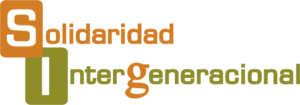21 Feb Las 5 novedades de WhatsApp que no querrás perderte.
El año 2021 trajo diversas actualizaciones a la aplicación de mensajería para mejorar su uso.
María Bonillo
Tener las aplicaciones de nuestro móvil actualizadas resulta esencial hoy en día, sobre todo aquellas que más usamos, como puede ser WhatsApp, la app de mensajería instantánea que más usuarios tiene en la actualidad. En este sentido, el 2021 trajo diversas actualizaciones importantes y de gran utilidad que mejoraron mucho su uso.
Por si te has perdido alguna, desde la Organización de Consumidores y Usuarios (OCU) han recopilado las 5 novedades más interesantes que se han producido a lo largo del último año respecto a esta aplicación, que te permitirán sacarle el máximo partido:
1. Revisar los mensajes de audio antes de enviarlos
Después de obtener la posibilidad de cambiar la velocidad de los mensajes de audio (x1,5 y x2), esta actualización permitió revisarlos antes de enviarlos. Para poder hacerlo, tendremos que pulsar el icono del micro y deslizar hacia arriba, donde nos aparecerá un candado. Tras bloquear el audio, nos aparecerá una ventana de grabación con un icono de borrar, por si queremos borrarlo y otro en forma de cuadrado rojo para detener la reproducción del audio y poder a escucharlo.
2. Enviar mensajes temporales
Esta opción tiene que ser activada individualmente en cada chat, así como de forma predeterminada en todos los chats nuevos. Las opciones de duración para estos mensajes son 24 horas, 7 días y 90 días.
Para usarla de forma predeterminada, deberemos cambiar los ajustes en “Cuenta” y “Privacidad”, donde podremos activar la duración predeterminada.
Si, por el contrario, queremos activarla en un chat, deberemos pulsar en la parte superior de ese chat sobre el nombre del contacto o grupo y buscar la opción “Mensajes temporales”.
3. Visualizar fotos y vídeos solo una vez
De igual modo, es posible enviar imágenes o vídeos que solo puedan visualizarse una vez. Para ello, al adjuntar una foto o vídeo, en la sección “Añade un comentario” aparecerá un “1”. Si lo pulsamos, la foto o el vídeo quedarán configurados para que solo puedan verse una vez.
Sin embargo, esto no evita que alguien pueda hacer una captura a la foto o grabe la pantalla al visualizar el vídeo, por lo que igualmente se recomienda tener cuidado con lo que se comparte.
4. Configurar la calidad de carga de fotos
También es posible configurar la calidad de carga de fotos, es decir, la calidad con la que queremos que se envíen de forma predeterminada las fotos por WhatsApp. Para ello, iremos a “Ajustes” y “Almacenamiento y datos”. Tendremos tres opciones: Automática, Mejor calidad y Ahorro de datos.
5. Usar WhatsApp en múltiples dispositivos
Esta función permite usar WhatsApp en diferentes dispositivos, en concreto en cuatro dispositivos más, más allá del móvil, como ordenadores o tabletas. Se puede usar a través de WhatsApp web o la aplicación WhatsApp de escritorio.
Para usar esta opción, desde el teléfono móvil tendremos que ir al icono de menú (los tres puntos) o la rueda de configuración si tienes iOS. Desde allí iremos a “Dispositivos vinculados”, donde podremos aceptar unirnos a la versión beta, que admite 4 dispositivos. Desde aquí, podremos ver dónde tenemos abierta sesión de WhatsApp y cerrarla si queremos.
Después, en el ordenador o tableta que queramos vincular, entraremos en la página web whatsapp.com desde el navegador. Nos aparecerá un código QR en la pantalla que deberemos escanear con el móvil cuando pulsemos la opción de “Vincular un dispositivo”.
Recuerda que la aplicación WhatsApp para escritorio y WhatsApp web cuentan como dos dispositivos distintos. Además, ya hay una aplicación WhatsApp en versión de prueba para Mac y Windows que permite hacer llamadas y videollamadas, además de chatear.